先日紹介したOBS Studioですが、実は録画機能がついてるので動画の作成にも使えたりします。
たとえば
・アニメの名場面集
・アーティストの曲のジャケット集
・今までのライブ動画複数同時再生
・MV集
・推しの画像フォルダ大開放
みたいなことができます。私はオタクではありませんが、オタクが使ったら楽しいと思います。
イメージとしては汎用動画ですいませんがこんな感じです。
サンプルです #ゴーグル部 pic.twitter.com/TkT2wW1DP1
— INOMUSICA@7/6でかあわVJ (@msbt_ss) 2019年7月3日
作り方。
1.まず、前日わたし書いた記事をもとにVLC×OBSのシステムを構築してください。
VLCで動画を再生してOBSのNDI SourceからVLCが拾えれば準備完了です。
2.OBS Studioを開き、VLCを複数開いて、素材にしたい動画をすべて再生します。
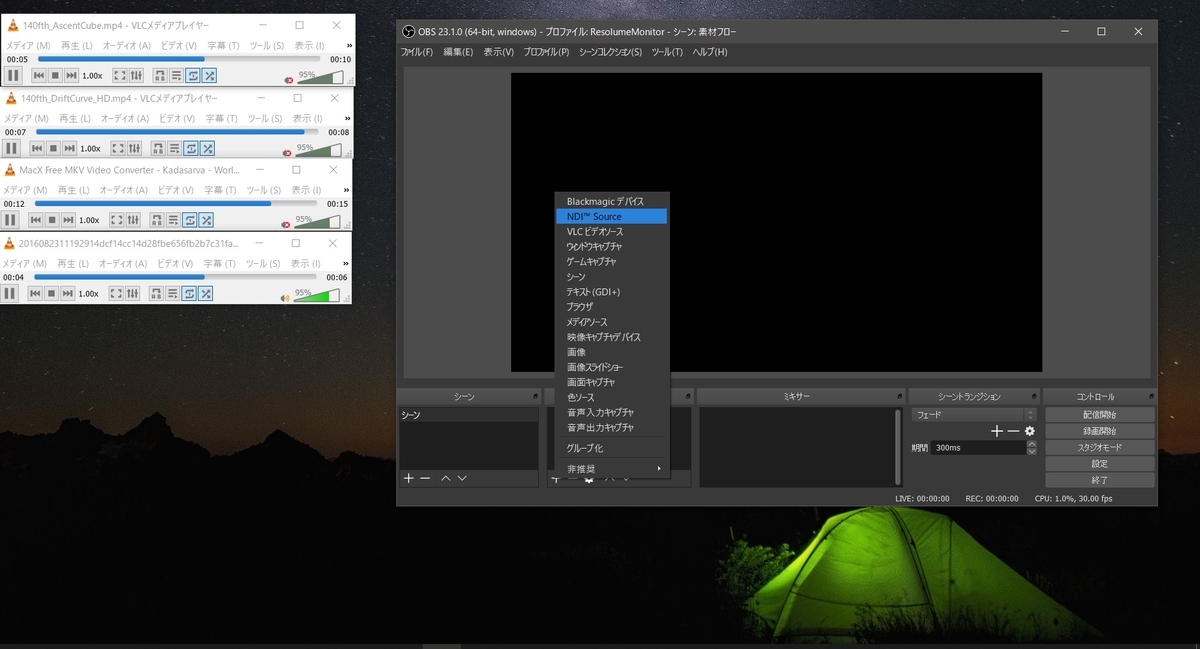
3.ソース→追加→NDI SourceでVLCの動画を拾います。
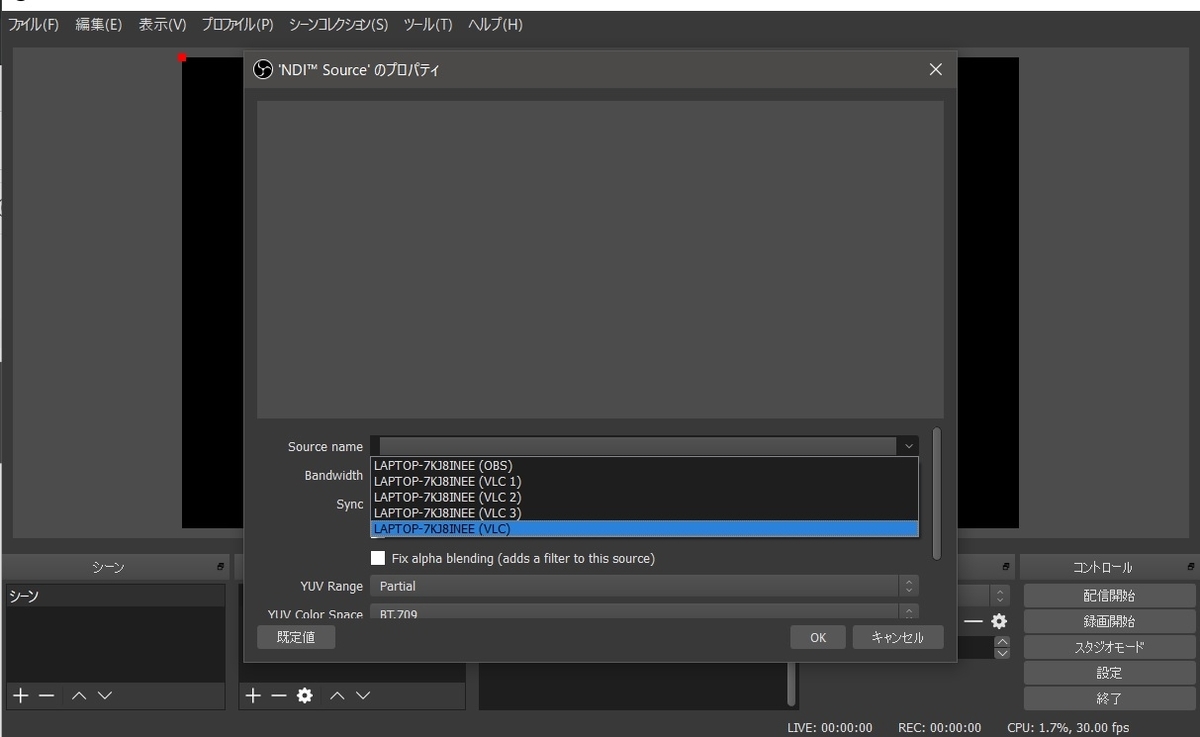
2番めに開いたVLC→VLC1…みたいな感じで割り振られます。
(動画を再生してないとSourceが拾えないので注意です!)
4.これで次々と動画を貼っていきましょう。動画クリックして赤枠で大きさ調整できます。
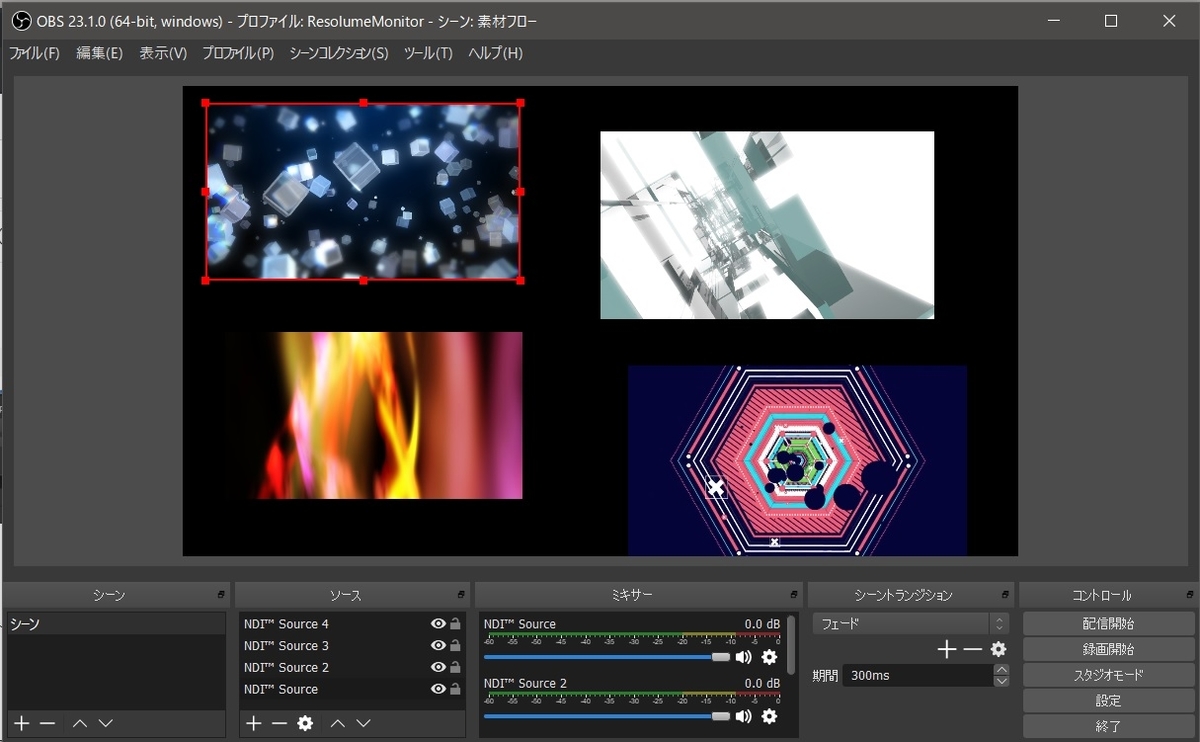
5.もしこれで横や縦にスライドしたい場合は、動画をCtrl+クリックで選んで右クリックし、グループ化します。
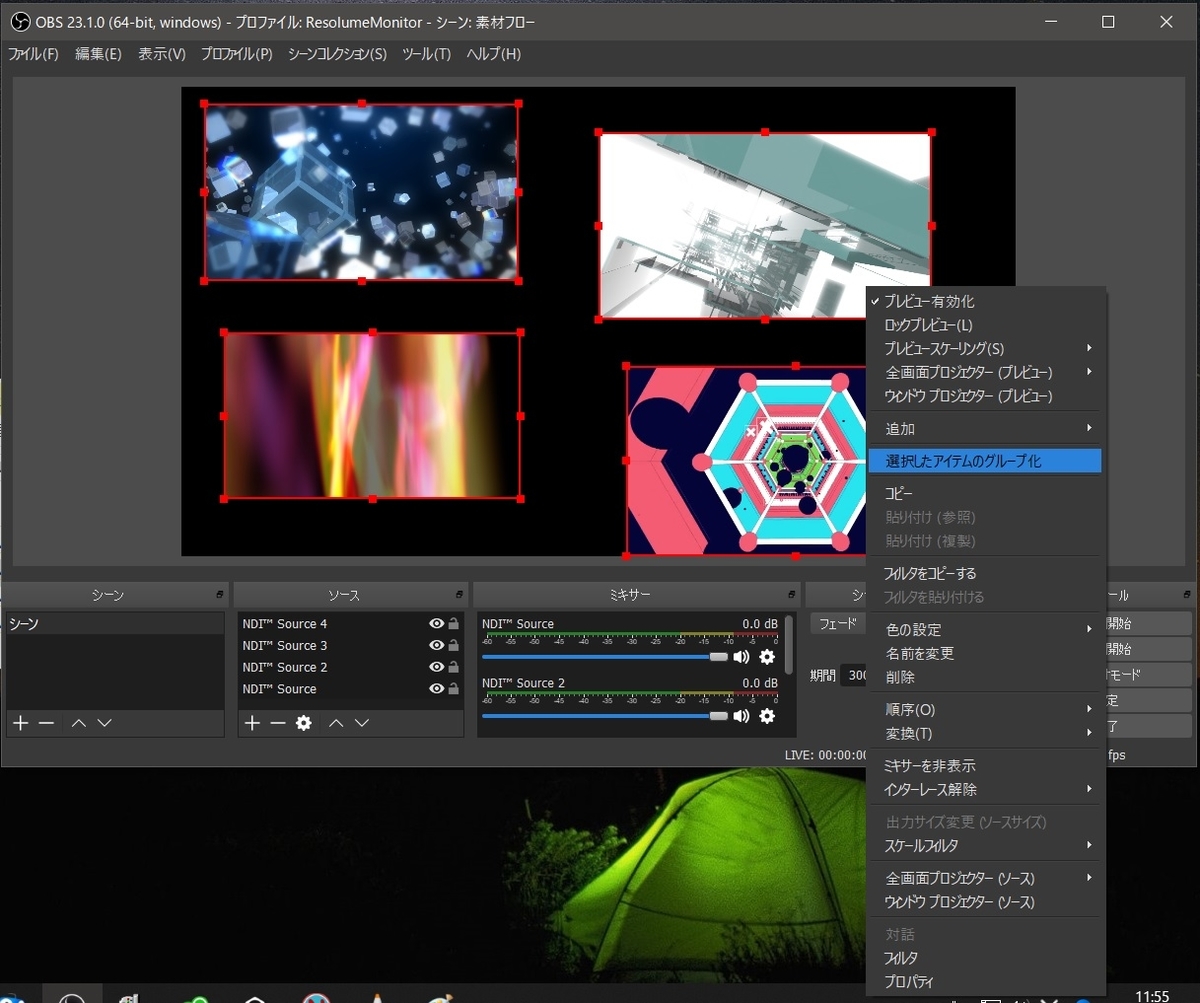
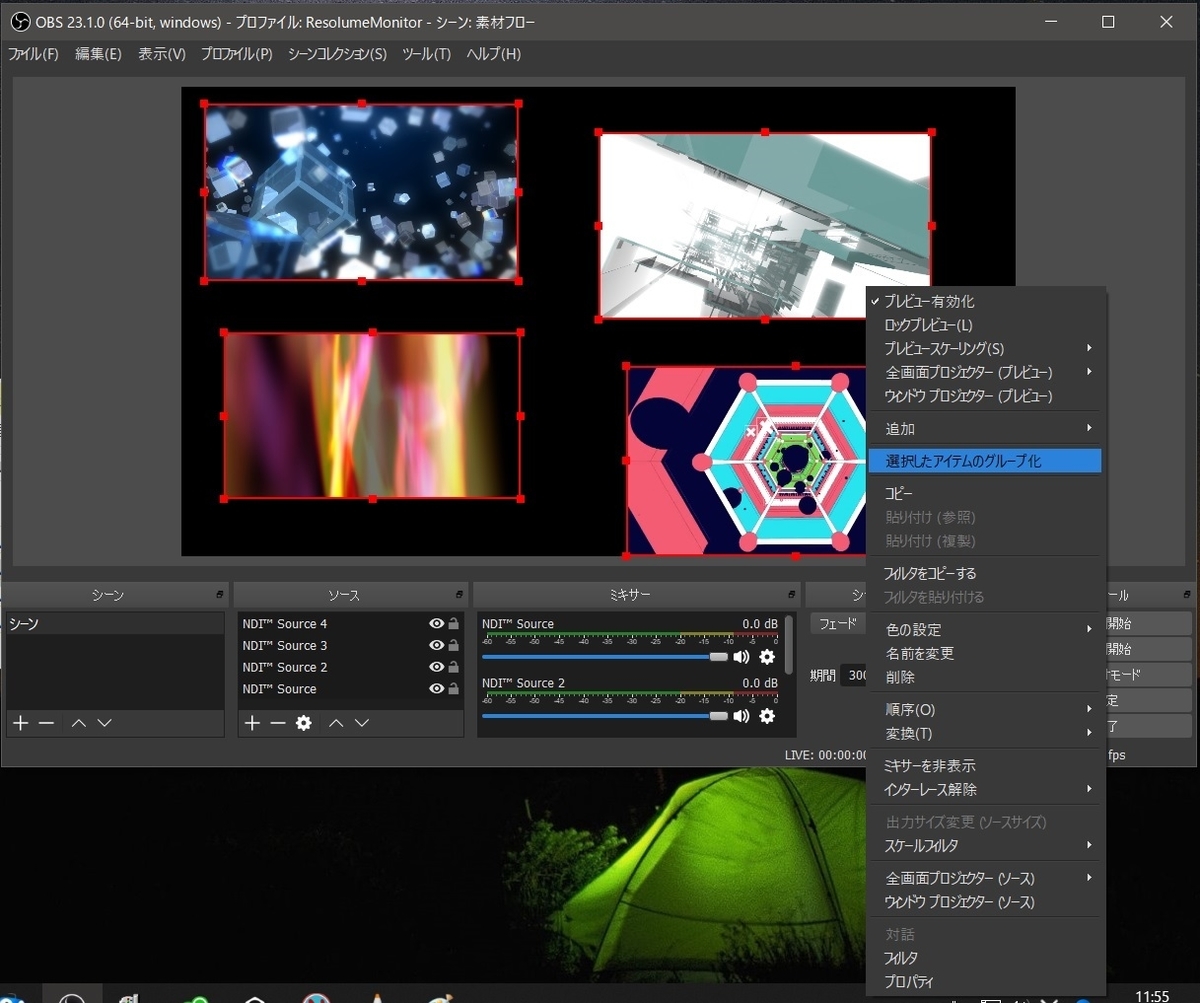
グループ化したものに対し、フィルタをかけます。
今回はスクロールさせたいので、「スクロール」ですね。

スクロールの速度を調整すると、なんか走馬灯みたいな感じで画面が流れていきます。
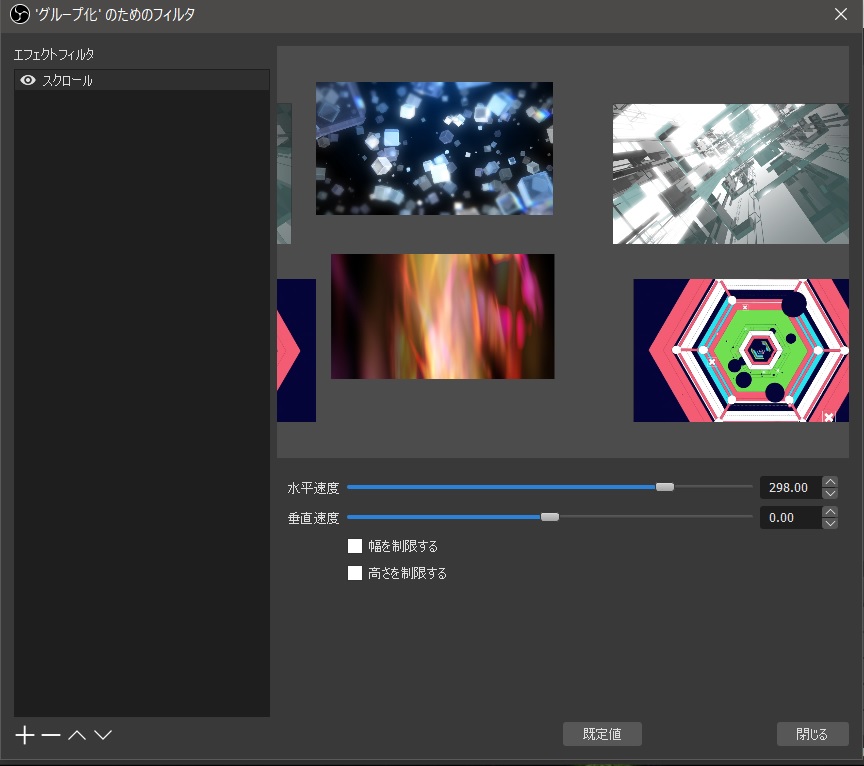
補足ですが、もし画面の端っこまでの領域をグループ化したい!とかであれば「色ソース」をうまく使ってそれも含めてグループ化してあげるといいです。
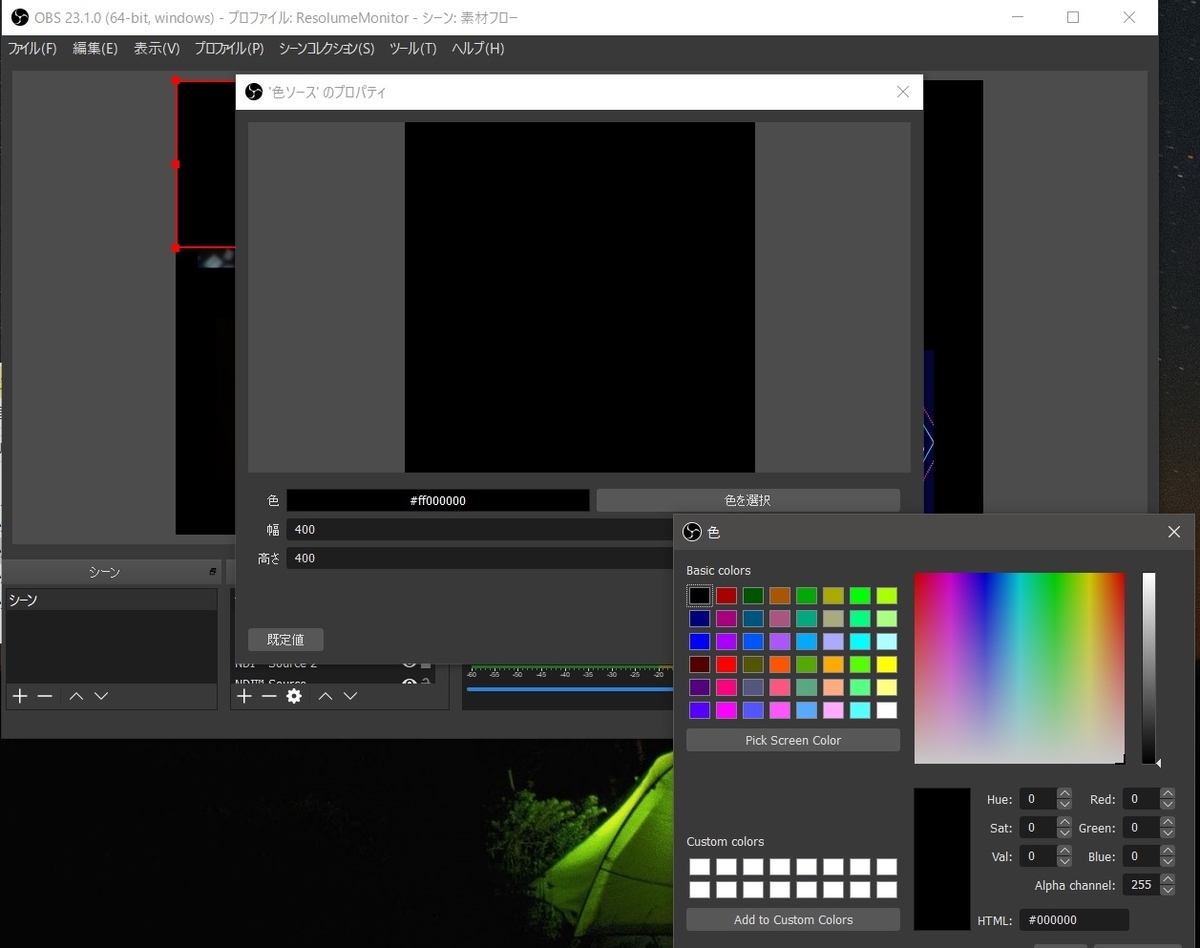
7.録画の前に音声関係の設定をしておきます。
音声入れたければ「デスクトップデバイス」の部分に普段お使いのサウンドシステム入れてください。
デフォルトだとマイクの音声入る設定になってたと思うので、マイク音声デバイスはすべて無効にしておきましょう。

8.ここまで来たらあとは録画するだけです。録画開始を押すと録画されるので、目的の動画を再生開始して録画しましょう。
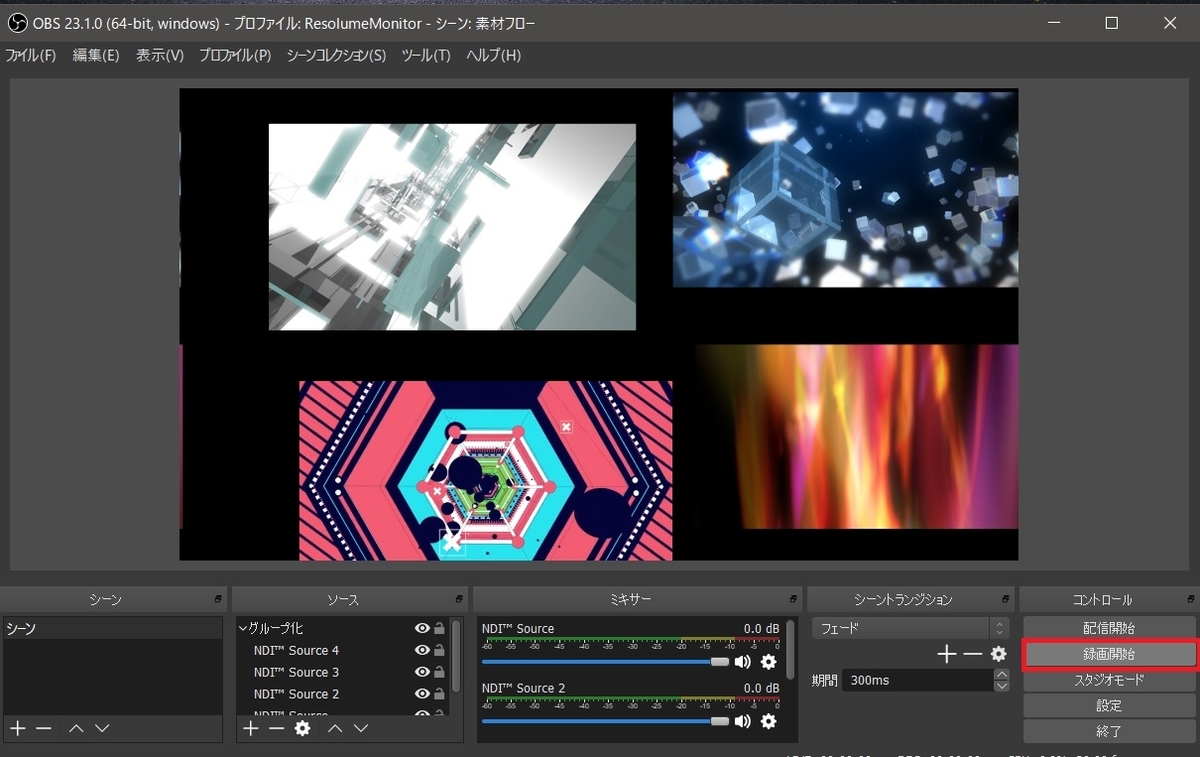
これでデフォルトでVideoフォルダの中に.FLV形式のファイルができます。
あとはお好みのソフトでエンコードしてください。(VDJとかならそのまま使えます)
応用編
・NDI Sourceの代わりに画像スライドショーとかも同じように貼れます。フォルダにまとめておけばランダム再生でフォルダの中身をつぎつぎ再生できたりもするので、推しの画像フォルダを大開放したい!なんてときに使ってみてください。
・PCスペックがあればOBSからNDIを使ってResolumeやNDI to Spout等にリアルタイムに絵を送信することも可能です。(ただし重いので使う動画の枚数多いときは予め素材作っておいたほうが安全ですね)
ということで「俺の〇〇ちゃんフォルダが火を吹くぜ動画のつくりかた」でした。
OBS使うといろんな動画作れるのでぜひやってみてください!